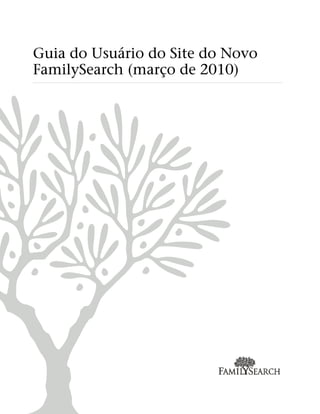
Novo FamilySearch Guia do Usuário
- 1. Guia do Usuário do Site do Novo FamilySearch (março de 2010)
- 2. Publicado por A Igreja de Jesus Cristo dos Santos dos Últimos Dias Salt Lake City, Utah © 2007, 2010 Intellectual Reserve, Inc. Todos os direitos reservados Impresso no Brasil Aprovação do inglês: 06/2008. 36798 059 Este documento pode ser copiado e baixado para uso ocasional não comercial na Igreja ou para seu próprio uso pessoal.
- 3. Guia do Usuário do Site do Novo FamilySearch (março de 2010) Sumário Prefácio:Obter Informações Atualizadas. . . . . . . . . . . . . . . . . . . . . . . . . . . . . . . . . . xiii Capítulo 1: Introdução ao Site do Novo FamilySearch na Internet. . . . . 15 O que Faz o Site do Novo FamilySearch. . . . . . . . . . . . . . . . . . . . . . . . . . . . . . . . . . . . . . . . . . 15 Como Se Cadastrar para Usar o Site do Novo FamilySearch. . . . . . . . . . . . . . . . . . . . . . . . . . 17 Quem Pode Cadastrar-se. . . . . . . . . . . . . . . . . . . . . . . . . . . . . . . . . . . . . . . . . . . . . . . . 17 Lista de Verificação dos Preparativos para Cadastrar-se. . . . . . . . . . . . . . . . . . . . . . . . 17 Cadastrar-se para Ter uma Conta SUD no Site do Novo FamilySearch. . . . . . . . . . . . 18 Entrar e Sair do Sistema. . . . . . . . . . . . . . . . . . . . . . . . . . . . . . . . . . . . . . . . . . . . . . . . . . . . . . 20 Entrar no Sistema. . . . . . . . . . . . . . . . . . . . . . . . . . . . . . . . . . . . . . . . . . . . . . . . . . . . . 20 Solucionar Problemas Quando Não Se Consegue Entrar no Sistema. . . . . . . . . . . . . . 20 Sair do Sistema. . . . . . . . . . . . . . . . . . . . . . . . . . . . . . . . . . . . . . . . . . . . . . . . . . . . . . . . 22 Para Obter Ajuda. . . . . . . . . . . . . . . . . . . . . . . . . . . . . . . . . . . . . . . . . . . . . . . . . . . . . . . . . . . . 22 Como Obter Ajuda Pessoal. . . . . . . . . . . . . . . . . . . . . . . . . . . . . . . . . . . . . . . . . . . . . . 23 Como Usar os Recursos da Ajuda. . . . . . . . . . . . . . . . . . . . . . . . . . . . . . . . . . . . . . . . . 23 Personalizar o Site do Novo FamilySearch. . . . . . . . . . . . . . . . . . . . . . . . . . . . . . . . . . . . . . . . 25 Mudar Seu Perfil de Usuário da Conta SUD. . . . . . . . . . . . . . . . . . . . . . . . . . . . . . . . . 26 Configurar Preferências. . . . . . . . . . . . . . . . . . . . . . . . . . . . . . . . . . . . . . . . . . . . . . . . . 29 Usar o Site do Novo FamilySearch para Ajudar Outra Pessoa. . . . . . . . . . . . . . . . . . . . . . . . . 30 Colaboradores e Remetentes. . . . . . . . . . . . . . . . . . . . . . . . . . . . . . . . . . . . . . . . . . . . . 30 Envio de Arquivos do TempleReady. . . . . . . . . . . . . . . . . . . . . . . . . . . . . . . . . . . . . . . 31 Entrar no Sistema para Ajudar Outra Pessoa. . . . . . . . . . . . . . . . . . . . . . . . . . . . . . . . . 31 Enviar Comentários. . . . . . . . . . . . . . . . . . . . . . . . . . . . . . . . . . . . . . . . . . . . . . . . . . . . . . . . . 32 Capítulo 2: Localizar, Imprimir e Movimentar-se pelas Informações. . . 33 Página Inicial. . . . . . . . . . . . . . . . . . . . . . . . . . . . . . . . . . . . . . . . . . . . . . . . . . . . . . . . . . . . . . . 33 O Que Faz Cada Opção na Página Inicial. . . . . . . . . . . . . . . . . . . . . . . . . . . . . . . . . . . 33 Mostrar as Informações de Sua Família. . . . . . . . . . . . . . . . . . . . . . . . . . . . . . . . . . . . . . . . . . 35 Ir para uma Tela de Visualização Diferente. . . . . . . . . . . . . . . . . . . . . . . . . . . . . . . . . . 36 Site do Novo FamilySearch: Guia do Usuário © 2007, 2010 IRI iii
- 4. Tela de Gráfico de Linhagem Familiar com Detalhes. . . . . . . . . . . . . . . . . . . . . . . . . . 36 Tela de Árvore Genealógica. . . . . . . . . . . . . . . . . . . . . . . . . . . . . . . . . . . . . . . . . . . . . . 37 tela de Lista de Pessoas. . . . . . . . . . . . . . . . . . . . . . . . . . . . . . . . . . . . . . . . . . . . . . . . . 38 Diferença entre um Gráfico de Linhagem Familiar e um Gráfico de Linhagem Tradicional. . . . . . . . . . . . . . . . . . . . . . . . . . . . . . . . . . . . . . . . . . . . . . . . . . . . . . . . 39 Ver Informações Familiares na Tela de Gráfico de Linhagem Familiar com Detalhes. . . . . . . 41 Mudar Pessoas na Tela de Gráfico de Linhagem Familiar com Detalhes. . . . . . . . . . . 42 Retornar para uma Pessoa Vista Anteriormente no Gráfico de Linhagem Familiar com Detalhes. . . . . . . . . . . . . . . . . . . . . . . . . . . . . . . . . . . . . . . . . . . . . . . . . . . . . . 42 Mudar para Outros Cônjuges e Outros Pais na Tela de Gráfico de Linhagem Familiar com Detalhes. . . . . . . . . . . . . . . . . . . . . . . . . . . . . . . . . . . . . . . . . . . . . . . 42 Ver Informações Familiares na Tela de Árvore Genealógica. . . . . . . . . . . . . . . . . . . . . . . . . . 43 Mostrar os Antepassados de uma Pessoa na Tela de Árvore Genealógica. . . . . . . . . . . 43 Mostrar os Descendentes de Uma Pessoa na Tela de Árvore Genealógica. . . . . . . . . . 44 Mudar uma Pessoa para a Posição Principal na Tela de Árvore Genealógica. . . . . . . . 44 Retornar a Você Mesmo ou à Pessoa Vista Anteriormente na Tela de Árvore Genealógica. . . . . . . . . . . . . . . . . . . . . . . . . . . . . . . . . . . . . . . . . . . . . . . . . . . . . . . 45 Manipular a Tela de Árvore Genealógica. . . . . . . . . . . . . . . . . . . . . . . . . . . . . . . . . . . 45 Mostrar as Informações Familiares na tela de Lista de Pessoas. . . . . . . . . . . . . . . . . . . . . . . . 49 Organizar Informações na Tela de Lista de Pessoas. . . . . . . . . . . . . . . . . . . . . . . . . . . 50 Redimensionar as Colunas da Lista. . . . . . . . . . . . . . . . . . . . . . . . . . . . . . . . . . . . . . . . 50 Reorganizar as Colunas da Lista. . . . . . . . . . . . . . . . . . . . . . . . . . . . . . . . . . . . . . . . . . 51 Mostrar um Registro de Grupo Familiar. . . . . . . . . . . . . . . . . . . . . . . . . . . . . . . . . . . . . . . . . . 51 Como Ver Detalhes de Pessoas e Famílias. . . . . . . . . . . . . . . . . . . . . . . . . . . . . . . . . . . . . . . . 52 Informações Encontradas nos Detalhes Completos. . . . . . . . . . . . . . . . . . . . . . . . . . . 53 Como Ver Colaboradores, Anotações e Fontes. . . . . . . . . . . . . . . . . . . . . . . . . . . . . . . . . . . . . 61 Ver Colaboradores, Anotações e Fontes referentes a Pessoas. . . . . . . . . . . . . . . . . . . . 61 Ver Colaboradores, Anotações e Fontes referentes a Eventos Matrimoniais, Parentescos e Famílias. . . . . . . . . . . . . . . . . . . . . . . . . . . . . . . . . . . . . . . . . . . . . . . 62 Encontrar as Informações para Contato de um Colaborador. . . . . . . . . . . . . . . . . . . . 63 Contatar o Usuário Que Reservou as Ordenanças. . . . . . . . . . . . . . . . . . . . . . . . . . . . 64 Nomes do Colaborador. . . . . . . . . . . . . . . . . . . . . . . . . . . . . . . . . . . . . . . . . . . . . . . . . 65 Ver Informações sobre Parentes Vivos. . . . . . . . . . . . . . . . . . . . . . . . . . . . . . . . . . . . . . . . . . . 65 Informações Que Podem Ser Vistas sobre Seus Parentes Vivos. . . . . . . . . . . . . . . . . . . 66 Como o Sistema Mostra as Informações sobre Pessoas Vivas. . . . . . . . . . . . . . . . . . . . 67 Regras Usadas para Determinar Se Uma Pessoa Pode Ainda Estar Viva. . . . . . . . . . . . 67 Dicas para Localizar Pessoas Vivas. . . . . . . . . . . . . . . . . . . . . . . . . . . . . . . . . . . . . . . . 67 Localizar Pessoas Falecidas. . . . . . . . . . . . . . . . . . . . . . . . . . . . . . . . . . . . . . . . . . . . . . . . . . . . 68 Procurar Pessoas Falecidas Usando o Nome e Outras Informações. . . . . . . . . . . . . . . 68 Pesquisar pelo Número Pessoas Falecidas. . . . . . . . . . . . . . . . . . . . . . . . . . . . . . . . . . . 71 iv © 2007, 2010 IRI Site do Novo FamilySearch: Guia do Usuário
- 5. Imprimir Informações. . . . . . . . . . . . . . . . . . . . . . . . . . . . . . . . . . . . . . . . . . . . . . . . . . . . . . . . 72 Imprimir Informações Usando o Recurso de Impressão de Seu Navegador. . . . . . . . . 72 Usar Programas Certificados de Computador de Autoria de Terceiros para Imprimir Informações. . . . . . . . . . . . . . . . . . . . . . . . . . . . . . . . . . . . . . . . . . . . . . . 72 Capítulo 3: Acrescentar Novas Pessoas e Famílias. . . . . . . . . . . . . . . . . . . . . 75 Quando Acrescentar Informações. . . . . . . . . . . . . . . . . . . . . . . . . . . . . . . . . . . . . . . . . . . . . . . 75 Como o Sistema O Ajuda a Inserir Informações Precisas. . . . . . . . . . . . . . . . . . . . . . . . . . . . . 75 Ligar a Sua Linhagem Familiar Pessoas Que Já Estão No Sistema. . . . . . . . . . . . . . . . . . . . . . 76 Realizar a Pesquisa por Nome para Ligar uma Pessoa a Sua Linhagem Familiar. . . . . 76 Realizar a Pesquisa por Número para Ligar uma Pessoa a Sua Linhagem Familiar. . . 77 Inserir uma Nova Pessoa em Sua Linhagem Familiar. . . . . . . . . . . . . . . . . . . . . . . . . . . . . . . . 78 Indicar Onde a Pessoa Se Encaixa em Sua Linhagem Familiar. . . . . . . . . . . . . . . . . . . 79 Digitar o Nome e o Sexo. . . . . . . . . . . . . . . . . . . . . . . . . . . . . . . . . . . . . . . . . . . . . . . . 79 Digitar Informações de Nascimento, Falecimento e Parentesco. . . . . . . . . . . . . . . . . . 82 Acrescentar Mais Nomes, Eventos e Fatos (Opcional). . . . . . . . . . . . . . . . . . . . . . . . . 83 Acrescentar Descrições, Anotações de Pesquisa e Outras Informações Narrativas (Opcional). . . . . . . . . . . . . . . . . . . . . . . . . . . . . . . . . . . . . . . . . . . . . . . . . . . . . . . . 83 Indicar Onde Obteve as Informações (Opcional). . . . . . . . . . . . . . . . . . . . . . . . . . . . . 84 Determinar Se Existem Outros Registros sobre a Pessoa (Opcional). . . . . . . . . . . . . . . 84 Revisar e Gravar Informações. . . . . . . . . . . . . . . . . . . . . . . . . . . . . . . . . . . . . . . . . . . . 85 Acrescentar Pessoas e Famílias que Não Estejam Ligadas a Sua Linhagem Familiar. . . . . . . . 86 Acrescentar Pessoas Que Não Estejam Ligadas a Sua Linhagem Familiar. . . . . . . . . . . 86 Acrescentar Famílias Que Não Estão Ligadas a Sua Linhagem Familiar. . . . . . . . . . . . 86 Digitar Caracteres dos Idiomas do Mundo. . . . . . . . . . . . . . . . . . . . . . . . . . . . . . . . . . . . . . . . 87 Capítulo 4: Corrigir Informações Que Já Existem no Sistema. . . . . . . . . . 89 Tipos de Modificações que Podem Ser Feitas. . . . . . . . . . . . . . . . . . . . . . . . . . . . . . . . . . . . . . 89 Quando É Possível Corrigir, Excluir ou Questionar Informações. . . . . . . . . . . . . . . . . . . . . . 90 Questionar Informações e Excluir Questionamentos. . . . . . . . . . . . . . . . . . . . . . . . . . . . . . . . 92 Preparar-se para Questionar Informações. . . . . . . . . . . . . . . . . . . . . . . . . . . . . . . . . . . 93 O Que Acontece Quando Você Questiona Informações. . . . . . . . . . . . . . . . . . . . . . . . 93 O Que Fazer Quando um Registro Contém um Questionamento. . . . . . . . . . . . . . . . 93 Remover um Ícone de Questionamento. . . . . . . . . . . . . . . . . . . . . . . . . . . . . . . . . . . . 94 Acrescentar, Corrigir, Questionar e Excluir Informações de Pessoas. . . . . . . . . . . . . . . . . . . . 96 Mostrar a Versão Correta do Nome e de Outras Informações de uma Pessoa. . . . . . . 96 Acrescentar um Novo Nome, Evento ou Fato a uma Pessoa. . . . . . . . . . . . . . . . . . . . 97 Corrigir o Nome, o Sexo, os Eventos e os Fatos Relativos a uma Pessoa. . . . . . . . . . . 99 Solicitar uma Correção na Informação sobre o Sexo de uma Pessoa. . . . . . . . . . . . . 101 Site do Novo FamilySearch: Guia do Usuário © 2007, 2010 IRI v
- 6. Excluir e Questionar o Nome e o Sexo de uma Pessoa e os Eventos e Fatos Relativos a Ela. . . . . . . . . . . . . . . . . . . . . . . . . . . . . . . . . . . . . . . . . . . . . . . . . . . . . 101 Excluir o Nome de uma Pessoa do Sistema ou Indicar que a Pessoa Nunca Existiu . . . . . . . . . . . . . . . . . . . . . . . . . . . . . . . . . . . . . . . . . . . . . . . . . . . . . . . . . . . . . . . . . . . 102 Acrescentar, Corrigir e Excluir Anotações e Fontes sobre Pessoas. . . . . . . . . . . . . . . 104 Acrescentar, Corrigir, Questionar e Excluir Eventos Matrimoniais (Inclusive Divórcios). . . 105 Incluir um Novo Evento Matrimonial, Inclusive Informações sobre Divórcio . . . . . 105 Corrigir Eventos Matrimoniais. . . . . . . . . . . . . . . . . . . . . . . . . . . . . . . . . . . . . . . . . . 107 Excluir ou Questionar um Evento Matrimonial. . . . . . . . . . . . . . . . . . . . . . . . . . . . . 109 Incluir, Corrigir e Excluir Anotações sobre Eventos Matrimoniais e Famílias. . . . . . 110 Incluir, Corrigir e Excluir Fontes sobre Eventos Matrimoniais. . . . . . . . . . . . . . . . . . 111 Corrigir, Questionar e Excluir Relacionamentos Familiares. . . . . . . . . . . . . . . . . . . . . . . . . . 112 Modificar o Tipo de Parentesco Entre um(a) Filho(a) e um dos Pais. . . . . . . . . . . . . 113 Remover uma Pessoa da Família (Excluir um Parentesco Familiar). . . . . . . . . . . . . . 114 Questionar o Parentesco de uma Pessoa com o Cônjuge, o Pai ou a Mãe. . . . . . . . . 116 Acrescentar, Corrigir e Excluir Anotações e Fontes sobre os Parentescos. . . . . . . . . . 117 Corrigir Registros Que Tenham Sido Unificados Incorretamente.. . . . . . . . . . . . . . . . . . . . . 118 Separar Registros Unificados de Maneira Incorreta. . . . . . . . . . . . . . . . . . . . . . . . . . . 118 Corrigir Gráficos de Linhagem Recorrentes. . . . . . . . . . . . . . . . . . . . . . . . . . . . . . . . . . . . . . 120 Como Gráficos de Linhagem Recorrentes Entram no Sistema. . . . . . . . . . . . . . . . . . 121 Como Corrigir Informações que Têm os Registros de Membro da Igreja SUD Como Colaborador. . . . . . . . . . . . . . . . . . . . . . . . . . . . . . . . . . . . . . . . . . . . . . . . . . . . . . . . . . . . 122 Corrigir Registros de Membro da Igreja de Pessoas Vivas. . . . . . . . . . . . . . . . . . . . . . 122 Solicitar Correções nos Registros de Membro da Igreja de Pessoas Falecidas. . . . . . . 122 Como Corrigir Informações dos Registros dos Templos da Igreja SUD. . . . . . . . . . . . . . . . . 124 Corrigir Registros de Ordenanças Inválidas. . . . . . . . . . . . . . . . . . . . . . . . . . . . . . . . 124 Acrescentar Informações Que Estão Faltando. . . . . . . . . . . . . . . . . . . . . . . . . . . . . . . 124 Reivindicar Informações Que Você Enviou antes de o Site do Novo FamilySearch Estar À Disposição. . . . . . . . . . . . . . . . . . . . . . . . . . . . . . . . . . . . . . . . . . . . . . . . . . . . . . . . . . . . . 125 Reivindicar Informações Enviadas por Você. . . . . . . . . . . . . . . . . . . . . . . . . . . . . . . . 125 Solicitar uma Revisão das Informações Reivindicadas por Outra Pessoa. . . . . . . . . . 127 Capítulo 5: Transferir Informações Entre Seu Computador Pessoal e o Site do Novo FamilySearch. . . . . . . . . . . . . . . . . . . . . . . . . . . . . . . . . . . . . . 131 Tipos de Arquivos Aceitos. . . . . . . . . . . . . . . . . . . . . . . . . . . . . . . . . . . . . . . . . . . . . . . . . . . . 131 Maneiras de Transferir Informações entre o Seu Computador e o Site do Novo FamilySearch. . . . . . . . . . . . . . . . . . . . . . . . . . . . . . . . . . . . . . . . . . . . . . . . . . . . . . . . . . . 132 Usar Arquivos GEDCOM para Transferir Informações. . . . . . . . . . . . . . . . . . . . . . . . . . . . . . 133 O Que É GEDCOM?. . . . . . . . . . . . . . . . . . . . . . . . . . . . . . . . . . . . . . . . . . . . . . . . . . . 133 Criar um Arquivo GEDCOM. . . . . . . . . . . . . . . . . . . . . . . . . . . . . . . . . . . . . . . . . . . . 134 vi © 2007, 2010 IRI Site do Novo FamilySearch: Guia do Usuário
- 7. Enviar um Arquivo GEDCOM. . . . . . . . . . . . . . . . . . . . . . . . . . . . . . . . . . . . . . . . . . . 134 Usar o Personal Ancestral File (PAF) para Transferir Informações. . . . . . . . . . . . . . . . . . . . . 138 Programas Complementares Certificados para o Personal Ancestral File. . . . . . . . . . 139 Criar um Arquivo GEDCOM no Personal Ancestral File. . . . . . . . . . . . . . . . . . . . . . 139 Criar uma Lista Direcionada de Registros Modificados . . . . . . . . . . . . . . . . . . . . . . . 140 Tipos de Informação a Incluir em um Arquivo GEDCOM. . . . . . . . . . . . . . . . . . . . . 141 Usar Programas de Autoria de Terceiros e da Internet para Transferir Informações. . . . . . . 142 Programas Certificados de Autoria de Terceiros. . . . . . . . . . . . . . . . . . . . . . . . . . . . . 143 Exportar Informações do site do novo FamilySearch. . . . . . . . . . . . . . . . . . . . . . . . . 143 Transferir Informações do Personal Ancestral File para um Programa de Computador de Autoria de Terceiros. . . . . . . . . . . . . . . . . . . . . . . . . . . . . . . . . . . 144 Capítulo 6: Unificar Registros Repetidos. . . . . . . . . . . . . . . . . . . . . . . . . . . 145 Benefícios da Unificação de Registros. . . . . . . . . . . . . . . . . . . . . . . . . . . . . . . . . . . . . . . . . . . 145 Por que o Sistema Contém Registros Repetidos. . . . . . . . . . . . . . . . . . . . . . . . . . . . . . . . . . . 145 Localizar e Unificar Registros Repetidos. . . . . . . . . . . . . . . . . . . . . . . . . . . . . . . . . . . . . . . . . 146 Unificar as Possíveis Repetições Que o Sistema Encontrar. . . . . . . . . . . . . . . . . . . . . 147 Unificar Familiares Repetidos. . . . . . . . . . . . . . . . . . . . . . . . . . . . . . . . . . . . . . . . . . . 148 Unificar Pais e Cônjuges Repetidos na tela de Árvore Genealógica. . . . . . . . . . . . . . 150 Unificar Pais e Cônjuges Repetidos na Tela de Gráfico de Linhagem Familiar com Detalhes. . . . . . . . . . . . . . . . . . . . . . . . . . . . . . . . . . . . . . . . . . . . . . . . . . . . . . . . . 151 Procurar Registros Repetidos. . . . . . . . . . . . . . . . . . . . . . . . . . . . . . . . . . . . . . . . . . . . 153 Limpar um Gráfico de Linhagem com Muitos Registros Repetidos. . . . . . . . . . . . . . 154 Por Que Registros Repetidos Podem Conter Informações Diferentes . . . . . . . . . . . . 155 Verificar Se As Informações Não Foram Excluídas Depois de Unificar Registros. . . . . . . . . . 158 Verificar Se os Detalhes da Pessoa Não Foram Excluídos Depois de Unificar Registros. . . . . . . . . . . . . . . . . . . . . . . . . . . . . . . . . . . . . . . . . . . . . . . . . . . . . . . . . 158 Verificar Se Uma Linhagem Familiar Não Foi Excluída Depois de Unificar Registros. . . . . . . . . . . . . . . . . . . . . . . . . . . . . . . . . . . . . . . . . . . . . . . . . . . . . . . . . 159 Como Proceder com Registros Que Não Podem Ser Unificados. . . . . . . . . . . . . . . . . . . . . . 160 Como Solicitar a Unificação ou Separação de Registros Repetidos. . . . . . . . . . . . . . . 160 Solicitar que os Registros de Membros da Igreja SUD Sejam Unificados. . . . . . . . . . 161 Como Lidar com Registros Muito Grandes para Ser Unificados. . . . . . . . . . . . . . . . . 161 Corrigir Registros Que Tenham Sido Unificados Incorretamente.. . . . . . . . . . . . . . . . . . . . . 162 Separar Registros Unificados de Maneira Incorreta. . . . . . . . . . . . . . . . . . . . . . . . . . . 162 Capítulo 7: Realizar as Ordenanças do Templo para Seus Antepassados. . . . . . . . . . . . . . . . . . . . . . . . . . . . . . . . . . . . . . . . . . . . . . . . . . 165 Evitar a Repetição de Ordenanças. . . . . . . . . . . . . . . . . . . . . . . . . . . . . . . . . . . . . . . . . . . . . . 165 Site do Novo FamilySearch: Guia do Usuário © 2007, 2010 IRI vii
- 8. Preparativos para Realizar Ordenanças pelos Antepassados. . . . . . . . . . . . . . . . . . . . . . . . . . 166 Reservar Ordenanças para Antepassados. . . . . . . . . . . . . . . . . . . . . . . . . . . . . . . . . . . 166 Determinar Se as Ordenanças Já Foram Feitas. . . . . . . . . . . . . . . . . . . . . . . . . . . . . . 173 Imprimir uma Solicitação de Ordenança Familiar. . . . . . . . . . . . . . . . . . . . . . . . . . . 174 Ver Informações sobre as Ordenanças de uma Pessoa. . . . . . . . . . . . . . . . . . . . . . . . . . . . . . 176 Reimprimir Solicitações de Ordenança Familiar e Cartões de Ordenança Familiar . . . . . . . 176 Acompanhar a Realização das Ordenanças. . . . . . . . . . . . . . . . . . . . . . . . . . . . . . . . . . . . . . 177 Mostrar e Imprimir a Lista de Ordenanças do Templo. . . . . . . . . . . . . . . . . . . . . . . . 177 Organizar Informações na Lista de Ordenanças do Templo. . . . . . . . . . . . . . . . . . . . 178 Redimensionar as Colunas da Lista. . . . . . . . . . . . . . . . . . . . . . . . . . . . . . . . . . . . . . . 178 Reorganizar as Colunas da Lista. . . . . . . . . . . . . . . . . . . . . . . . . . . . . . . . . . . . . . . . . 179 Abreviações de Ordenanças Usadas na Lista de Ordenanças do Templo. . . . . . . . . . 179 Como a Situação das Ordenanças Muda Quando Elas São Atribuídas ao Templo. . . 179 Como a Situação das Ordenanças Muda Quando Elas São Atribuídas a Você. . . . . . 180 Problemas e Soluções Relacionados a Cartões de Ordenança Familiar. . . . . . . . . . . . 181 Cancelar a Reserva de Ordenanças. . . . . . . . . . . . . . . . . . . . . . . . . . . . . . . . . . . . . . . . . . . . . 182 Usar o Personal Ancestral File e Programas Semelhantes para Reservar Ordenanças do Templo. . . . . . . . . . . . . . . . . . . . . . . . . . . . . . . . . . . . . . . . . . . . . . . . . . . . . . . . . . . . . . . . 183 Conseguir Outras Pessoas para Ajudar a Realizar as Ordenanças do Templo. . . . . . . . . . . . 184 Pedir a Familiares e Amigos que Façam as Ordenanças do Templo por Você. . . . . . 184 Atribuir Ordenanças para o Templo ou para Si Mesmo. . . . . . . . . . . . . . . . . . . . . . . 185 Conseguir Informações sobre o Templo (Horários, Como Chegar, etc.). . . . . . . . . . . . . . . . 186 Mudar do TempleReady para o Site do Novo FamilySearch. . . . . . . . . . . . . . . . . . . . . . . . . 187 Usar Cartões de Ordenança Familiar Impressos por Meio de um Disquete do TempleReady. . . . . . . . . . . . . . . . . . . . . . . . . . . . . . . . . . . . . . . . . . . . . . . . . . . . . 187 Converter um Arquivo Enviado pelo TempleReady em uma Solicitação de Ordenança Familiar. . . . . . . . . . . . . . . . . . . . . . . . . . . . . . . . . . . . . . . . . . . . . . . . 188 ApêndiceA: Diretrizes para Digitar Nomes. . . . . . . . . . . . . . . . . . . . . . . . . . 193 Diretrizes para Digitar Nomes em Inglês, Espanhol e Outros Idiomas Europeus. . . . . . . . . 193 Exemplos de Nomes em Inglês, Espanhol e Outros Idiomas Europeus. . . . . . . . . . . . . . . . . 194 Diretrizes para Digitar Nomes em Idiomas Asiáticos. . . . . . . . . . . . . . . . . . . . . . . . . . . . . . . 195 Exemplos de Nomes em Idiomas Asiáticos. . . . . . . . . . . . . . . . . . . . . . . . . . . . . . . . . . . . . . . 195 ApêndiceB: Diretrizes para Digitar Datas. . . . . . . . . . . . . . . . . . . . . . . . . . 197 Digitar Datas Usando o Calendário Gregoriano. . . . . . . . . . . . . . . . . . . . . . . . . . . . . . . . . . . 197 O Que São os Calendários Gregoriano e Juliano?. . . . . . . . . . . . . . . . . . . . . . . . . . . . 198 Como Digitar Datas Usando os Calendários Lunares da China, do Japão e da Coreia. . . . . 198 Digitar Datas Que Não Correspondem a um Calendário Empregado pelo Sistema. . . . . . . 200 Outras Diretrizes. . . . . . . . . . . . . . . . . . . . . . . . . . . . . . . . . . . . . . . . . . . . . . . . . . . . . . . . . . . 200 viii © 2007, 2010 IRI Site do Novo FamilySearch: Guia do Usuário
- 9. Datas Alternativas. . . . . . . . . . . . . . . . . . . . . . . . . . . . . . . . . . . . . . . . . . . . . . . . . . . . 200 Crianças Que Faleceram Antes dos 8 Anos . . . . . . . . . . . . . . . . . . . . . . . . . . . . . . . . 200 Crianças Natimortas. . . . . . . . . . . . . . . . . . . . . . . . . . . . . . . . . . . . . . . . . . . . . . . . . . 200 Data de Casamento de Casais Que Viveram Juntos ou Tiveram Filhos Mas Nunca Se Casaram. . . . . . . . . . . . . . . . . . . . . . . . . . . . . . . . . . . . . . . . . . . . . . . . . . . . . . . 201 ApêndiceC: Diretrizes para Digitar Lugares. . . . . . . . . . . . . . . . . . . . . . . . 203 Diretrizes para Digitar Lugares em Inglês, Espanhol e Outros Idiomas Europeus. . . . . . . . . 203 Exemplos de Lugares em Inglês, Espanhol e Outros Idiomas Europeus. . . . . . . . . . . . . . . . 204 Diretrizes para Digitar Lugares em Idiomas Asiáticos. . . . . . . . . . . . . . . . . . . . . . . . . . . . . . . 205 Exemplos de Lugares em Idiomas Asiáticos. . . . . . . . . . . . . . . . . . . . . . . . . . . . . . . . . . . . . . 205 Outras Diretrizes. . . . . . . . . . . . . . . . . . . . . . . . . . . . . . . . . . . . . . . . . . . . . . . . . . . . . . . . . . . 206 Lugares Presumidos. . . . . . . . . . . . . . . . . . . . . . . . . . . . . . . . . . . . . . . . . . . . . . . . . . . 206 Nomes de Cemitérios e Hospitais. . . . . . . . . . . . . . . . . . . . . . . . . . . . . . . . . . . . . . . . 207 Áreas Rurais e Marcos de Referência. . . . . . . . . . . . . . . . . . . . . . . . . . . . . . . . . . . . . . 207 Povos Nômades ou Tribais. . . . . . . . . . . . . . . . . . . . . . . . . . . . . . . . . . . . . . . . . . . . . 207 Paróquias e Jurisdições Religiosas. . . . . . . . . . . . . . . . . . . . . . . . . . . . . . . . . . . . . . . . 207 ApêndiceD: Ícones Usados no Sistema. . . . . . . . . . . . . . . . . . . . . . . . . . . . . . 209 Ícones Usados na Tela de Gráfico de Linhagem Familiar com Detalhes. . . . . . . . . . . . . . . . 209 Ícones Usados na Tela de Árvore Genealógica. . . . . . . . . . . . . . . . . . . . . . . . . . . . . . . . . . . . 210 Ícones Usados na Tela de Lista de Pessoas. . . . . . . . . . . . . . . . . . . . . . . . . . . . . . . . . . . . . . . 212 Ícones Usados nos Detalhes da Pessoa. . . . . . . . . . . . . . . . . . . . . . . . . . . . . . . . . . . . . . . . . . 213 Ícones Usados na Lista de Ordenanças do Templo. . . . . . . . . . . . . . . . . . . . . . . . . . . . . . . . 215 Abreviações de Ordenanças Usadas na Lista de Ordenanças do Templo. . . . . . . . . . . . . . . . 216 Ícones Usados na Página Inicial. . . . . . . . . . . . . . . . . . . . . . . . . . . . . . . . . . . . . . . . . . . . . . . 217 ApêndiceE: Situação das Ordenanças. . . . . . . . . . . . . . . . . . . . . . . . . . . . . . . 219 ApêndiceF: Normas para a Preparação de Nomes de Antepassados Falecidos para as Ordenanças do Templo. . . . . . . . . . . . . . . . . . . . . . . . 221 Como Faço para Preparar as Ordenanças para os Vivos?. . . . . . . . . . . . . . . . . . . . . . . . . . . . 221 Como Faço para Selar Pessoas Vivas a Cônjuges, Pais ou Filhos Falecidos?. . . . . . . . 221 Para Quem Devo Fazer as Ordenanças do Templo?. . . . . . . . . . . . . . . . . . . . . . . . . . . . . . . . 222 Quais Ordenanças Não Devo Realizar?. . . . . . . . . . . . . . . . . . . . . . . . . . . . . . . . . . . . 222 Posso Realizar Ordenanças por Pessoas Que Não São de Minha Família Imediata ou de Minha Linhagem Familiar Direta?. . . . . . . . . . . . . . . . . . . . . . . . . . . . . . . . 223 Como Faço as Ordenanças para Membros Falecidos de Minha Família Imediata?. . 224 Quais São as Ordenanças Necessárias para Bebês Natimortos e Filhos Que Morrem Quando Crianças?. . . . . . . . . . . . . . . . . . . . . . . . . . . . . . . . . . . . . . . . . . . . . . . . . 224 Site do Novo FamilySearch: Guia do Usuário © 2007, 2010 IRI ix
- 10. Quando É Necessário Obter Autorização Antes de Realizar Ordenanças para Pessoas Falecidas?. . . . . . . . . . . . . . . . . . . . . . . . . . . . . . . . . . . . . . . . . . . . . . . . . . . . . . . . . . . . . . 225 Preciso da Permissão de um Parente para Realizar as Ordenanças? (Regra dos 95 Anos). . . . . . . . . . . . . . . . . . . . . . . . . . . . . . . . . . . . . . . . . . . . . . . . . . . . . . . . . . . 225 É Necessária a Aprovação da Primeira Presidência Antes de Fazer as Ordenanças para Algumas Pessoas?. . . . . . . . . . . . . . . . . . . . . . . . . . . . . . . . . . . . . . . . . . . . . . 225 Quando É Necessário Conversar com o Bispo Antes de Realizar Ordenanças para os Falecidos?. . . . . . . . . . . . . . . . . . . . . . . . . . . . . . . . . . . . . . . . . . . . . . . . . . . . . . 226 Quando Posso Fazer as Ordenanças do Templo por Alguém Que Faleceu?. . . . . . . . . . . . . . 226 Quando Posso Fazer as Ordenanças por um Membro da Igreja Falecido e Digno?. . 226 Quando Posso Fazer as Ordenanças por Alguém de Quem Não Se Conhece a Data de Falecimento?. . . . . . . . . . . . . . . . . . . . . . . . . . . . . . . . . . . . . . . . . . . . . . . . . . . 226 Quando Posso Fazer as Ordenanças por Alguém Que Desapareceu e Presume-se Estar Falecido?. . . . . . . . . . . . . . . . . . . . . . . . . . . . . . . . . . . . . . . . . . . . . . . . . . . . 227 Quando Posso Fazer as Ordenanças por Alguém Que Desapareceu, mas Não Se Presume Estar Falecido?. . . . . . . . . . . . . . . . . . . . . . . . . . . . . . . . . . . . . . . . . . . . . 227 Quais Informações São Necessárias para Realizar as Ordenanças?. . . . . . . . . . . . . . . . . . . . . 227 Pode-se Realizar Ordenanças por Alguém Cujo Sexo Não É Conhecido?. . . . . . . . . 228 Preciso Saber as Datas Exatas para Fazer as Ordenanças por uma Pessoa?. . . . . . . . . 228 E Se Eu Jamais Encontrar o Nome de uma Pessoa ou Se uma Criança Nunca Recebeu um Nome?. . . . . . . . . . . . . . . . . . . . . . . . . . . . . . . . . . . . . . . . . . . . . . . . 228 Em Que Ordem Devem-se Realizar as Ordenanças?. . . . . . . . . . . . . . . . . . . . . . . . . . . . . . . . 229 Quando Selamos Filhos aos Pais, Quais São as Diretrizes?. . . . . . . . . . . . . . . . . . . . . . . . . . . 229 Filhos Adotados São Selados a Quem?. . . . . . . . . . . . . . . . . . . . . . . . . . . . . . . . . . . . 229 Filhos de Criação São Selados a Quem?. . . . . . . . . . . . . . . . . . . . . . . . . . . . . . . . . . . 229 Se o Pai Não É o Homem a Quem a Mãe Foi Selada, o Filho Nasce sob Convênio?. . 230 Quando Selamos Cônjuges, Quais São as Diretrizes?. . . . . . . . . . . . . . . . . . . . . . . . . . . . . . . 230 O Homem Pode Ser Selado a Mais de uma Esposa?. . . . . . . . . . . . . . . . . . . . . . . . . . 230 Uma Mulher Pode Ser Selada a Mais de um Marido?. . . . . . . . . . . . . . . . . . . . . . . . . 230 O Casal Divorciado Pode Ser Selado?. . . . . . . . . . . . . . . . . . . . . . . . . . . . . . . . . . . . . 230 Posso Selar o Casal Que Nunca Se Casou ou Cuja Data de Casamento Não Foi Encontrada?. . . . . . . . . . . . . . . . . . . . . . . . . . . . . . . . . . . . . . . . . . . . . . . . . . . . . . 230 Preciso Realizar as Ordenanças Individuais do Casal Antes de Selá-los?. . . . . . . . . . 231 Quando as Ordenanças Precisam Ser Realizadas Novamente?. . . . . . . . . . . . . . . . . . . . . . . . 231 Pequenos Erros nos Nomes ou nas Informações sobre Eventos Tornam uma Ordenança Inválida?. . . . . . . . . . . . . . . . . . . . . . . . . . . . . . . . . . . . . . . . . . . . . . . 231 Quando uma Ordenança Foi Realizada Mais de uma Vez, Qual Delas É Válida?. . . . 232 As Ordenanças Realizadas Fora da Ordem São Válidas?. . . . . . . . . . . . . . . . . . . . . . . 232 E Se Eu Encontrar Ordenanças Vicárias Que Foram Realizadas para Uma Pessoa Que Estava Viva?. . . . . . . . . . . . . . . . . . . . . . . . . . . . . . . . . . . . . . . . . . . . . . . . . . 232 x © 2007, 2010 IRI Site do Novo FamilySearch: Guia do Usuário
- 11. Onde Se Encontra o Conjunto Mais Completo de Informações sobre as Ordenanças?. . . . 232 Como Faço para Resolver Problemas Relacionados aos Registros das Ordenanças?. . . . . . . 233 O Que Devo Fazer Quando as Ordenanças por uma Pessoa Foram Feitas Mais de uma Vez?. . . . . . . . . . . . . . . . . . . . . . . . . . . . . . . . . . . . . . . . . . . . . . . . . . . . . . . . 233 O Que Devo Fazer Se Descobrir Que as Ordenanças por uma Pessoa Foram Feitas para o Sexo Incorreto?. . . . . . . . . . . . . . . . . . . . . . . . . . . . . . . . . . . . . . . . . . . . . . 233 E Se Eu Descobrir Que uma Pessoa Foi Selada ao Cônjuge ou aos Pais Incorretos?. . 234 E Se Eu Não Encontrar no Site do Novo FamilySearch uma Ordenança Que Sei Que Foi Realizada?. . . . . . . . . . . . . . . . . . . . . . . . . . . . . . . . . . . . . . . . . . . . . . . . . 234 ApêndiceG: De Onde Vêm as Informações Contidas no Sistema. . . . . . . 235 Como as Informações do Ancestral File Foram Acrescentadas. . . . . . . . . . . . . . . . . . . . . . . . 235 Como as Informações do Pedigree Resource File Foram Acrescentadas. . . . . . . . . . . . . . . . . 235 Como as Informações do Índice Genealógico Internacional (IGI) Foram Acrescentadas. . . 236 ApêndiceH: Requisitos do Sistema. . . . . . . . . . . . . . . . . . . . . . . . . . . . . . . . . 237 ApêndiceI: O Que Há de Novo?. . . . . . . . . . . . . . . . . . . . . . . . . . . . . . . . . . . . . 239 Novos Recursos a Partir de Março de 2010. . . . . . . . . . . . . . . . . . . . . . . . . . . . . . . . . . . . . . . 239 Novos Recursos a Partir de Dezembro de 2009. . . . . . . . . . . . . . . . . . . . . . . . . . . . . . . . . . . . 241 Novos Recursos a Partir de Agosto de 2009. . . . . . . . . . . . . . . . . . . . . . . . . . . . . . . . . . . . . . 244 Novos Recursos a Partir de Maio de 2009. . . . . . . . . . . . . . . . . . . . . . . . . . . . . . . . . . . . . . . . 246 Novos Recursos a Partir de Fevereiro de 2009. . . . . . . . . . . . . . . . . . . . . . . . . . . . . . . . . . . . 247 Novos Recursos a Partir de Novembro de 2008. . . . . . . . . . . . . . . . . . . . . . . . . . . . . . . . . . . 248 Novos Recursos a Partir de Agosto de 2008. . . . . . . . . . . . . . . . . . . . . . . . . . . . . . . . . . . . . . 249 Novos Recursos a Partir de Junho de 2008. . . . . . . . . . . . . . . . . . . . . . . . . . . . . . . . . . . . . . . 249 Novos Recursos a Partir de Fevereiro de 2008. . . . . . . . . . . . . . . . . . . . . . . . . . . . . . . . . . . . 250 Novos Recursos a Partir de Novembro de 2007. . . . . . . . . . . . . . . . . . . . . . . . . . . . . . . . . . . 251 Glossário. . . . . . . . . . . . . . . . . . . . . . . . . . . . . . . . . . . . . . . . . . . . . . . . . . . . . . . . 253 Site do Novo FamilySearch: Guia do Usuário © 2007, 2010 IRI xi
- 13. Obter Informações Atualizadas Este guia do usuário descreve como usar o site do novo FamilySearch. Ele é atualizado cada vez que novos recursos são acrescentados ao site. Se não quiser imprimir um novo guia do usuário sempre que ele for atualizado, use uma das seguintes estratégias para saber o que foi modificado: • Imprima O Que Há de Novo - Guia de Inicialização Rápida. A página inicial do site do FamilySearch possui um link para esse guia. Ele contém um resumo das mudanças. Dica: Se você já está no sistema, retorne à Página Inicial. Clique em Aprender a Usar o FamilySearch. Você pode imprimir O Que Há de Novo - Guia de Inicialização Rápida nessa página. • O Apêndice I do guia do usuário fornece um resumo das mudanças. • No guia do usuário, as informações novas vêm marcadas com esta imagem: As mudanças mais significativas foram feitas nos seguintes capítulos: • Capítulo 1: “Introdução ao Site do Novo FamilySearch na Internet”. • Capítulo 7: “Realizar as Ordenanças do Templo para Seus Antepassados” Se você quiser também um índice e um sumário atualizados, imprima todo o guia do usuário novamente. Site do Novo FamilySearch: Guia do Usuário © 2007, 2010 IRI xiii
- 15. Capítulo 1 Introdução ao Site do Novo FamilySearch na Internet O Site do novo FamilySearch ajuda os membros de A Igreja de Jesus Cristo dos Santos dos Últimos Dias a realizar as ordenanças do templo para seus antepassados. Acesse-o no site https://new.familysearch.org. O que Faz o Site do Novo FamilySearch O FamilySearch Internacional foi feito para ajudar pessoas no mundo todo a descobrir e preservar a história e a genealogia de sua família. Como parte desse esforço contínuo, o FamilySearch Internacional apresenta o site do novo FamilySearch na Internet, que facilita a realização do seguinte: • Ver quais informações a Igreja já possui sobre você e os seus antepassados. • Trabalhar com outras pessoas em linhagens familiares comuns. • Acrescentar novas informações e fazer correções. • Preparar o nome dos seus antepassados para as ordenanças do templo. Ver Quais Informações a Igreja Já Possui sobre Você e Seus Antepassados No site do novo FamilySearch na Internet, você pode ver facilmente quais informações a Igreja já possui sobre você e seus antepassados. Além de nomes, datas, lugares e parentesco, você também verá as anotações e as fontes, caso os colaboradores originais as tenham fornecido. O sistema contém centenas de milhões de registros a respeito de pessoas. Essas informações provêm de muitas fontes diferentes: • Informações que os usuários inserem diretamente no sistema ou por meio de um arquivo GEDCOM. • Ancestral File e Pedigree Resource File. Existem bancos de dados eletrônicos lançados pela Igreja para ajudar os membros e outros entusiastas por história da família a coordenar a pesquisa de história da família. • Registro de membros de A Igreja de Jesus Cristo dos Santos dos Últimos Dias. Grande parte dessas informações são a respeito de pessoas vivas e, portanto, têm restrições que limitam o acesso a elas. • Registros de ordenanças do templo. Trabalhar com Outras Pessoas em Linhagens Familiares Comuns O site do novo FamilySearch o ajuda a trabalhar com outras pessoas para assegurar-se de que sua história da família seja a mais precisa e completa possível. Para tornar isso Site do Novo FamilySearch: Guia do Usuário © 2007, 2010 IRI 15
- 16. Introdução ao Site do Novo FamilySearch na Internet possível, o sistema mantém um registro de quem envia quais informações. Dependendo dos dados de contato que o colaborador decida mostrar, você pode contatá-lo por e-mail, correspondência comum ou telefone. Ao consultar sua história da família, você encontrará lugares em que um antepassado esteja faltando ou onde a informação esteja incompleta. Quando isso ocorrer, você deve primeiramente procurar saber se alguém mais acrescentou aquela pessoa: • Antes de acrescentar uma nova pessoa ou família, faça uma pesquisa para ver se alguém já acrescentou essas informações. Se for o caso, você pode simplesmente vinculá-la a sua linhagem familiar. Não será preciso digitar os dados novamente. • Outra maneira de descobrir se alguém já digitou as informações sobre uma pessoa é ver se o sistema consegue localizar quaisquer possíveis repetições. Se ele encontrar possíveis repetições, você deve verificar se as informações são sobre a mesma pessoa. Se forem, você pode unificar as informações. Todos os dados serão preservados. Depois que as informações sobre uma pessoa forem unificadas num único registro, todos poderão ver esse registro e trabalhar juntos nele para: • Avaliar a exatidão das informações. • Fazer correções, se necessário. • Acrescentar anotações e fontes. • Questionar informações incorretas. • Providenciar para que as ordenanças do templo sejam realizadas, se necessário. Acrescentar Novas Informações e Fazer Correções No site do novo FamilySearch você encontrará um ambiente em que poderá trabalhar com outras pessoas para identificar informações corretas e preservar as informações mais precisas que puderem ser encontradas sobre sua família. • O sistema protege suas informações. Apenas a pessoa que envia as informações pode modificá-las ou excluí-las. Se outros usuários enviarem informações diferentes sobre o mesmo antepassado, o sistema manterá essas novas informações juntamente com as suas. • Você pode facilmente acrescentar novas informações. Também pode corrigir informações que acrescentou anteriormente. • As informações sobre pessoas falecidas estarão disponíveis imediatamente para outros usuários. Se você enviar informações sobre pessoas que talvez ainda estejam vivas, só você poderá vê-las. • Em vez de fornecer outras informações, alguns usuários podem discordar de algumas informações. Isso se chama “questionar”. Um usuário que enviar um questionamento deve incluir uma explicação detalhada a fim de mostrar a todos por que ele acredita que a informação está incorreta. O questionamento pode então iniciar um debate entre os colaboradores, que na situação ideal fará com que a informação mais correta seja identificada e preservada, e a incorreta, removida. Realizar Ordenanças do Templo para Seus Antepassados O site do novo FamilySearch na Internet simplifica o processo de preparação de nomes de seus antepassados para as ordenanças do templo. • O sistema informa automaticamente se há dados suficientes para que sejam realizadas as ordenanças do templo para uma pessoa ou uma família. Se houver, o FamilySearch informará que as ordenanças estão “Liberadas”. • O sistema, então, o ajudará a descobrir se as ordenanças já foram realizadas. 16 © 2007, 2010 IRI Site do Novo FamilySearch: Guia do Usuário
- 17. Introdução ao Site do Novo FamilySearch na Internet • Se as ordenanças ainda não foram realizadas, o sistema o ajudará a preparar uma “Solicitação de Ordenança Familiar”, que é um relatório que você pode levar ao templo para se realizarem as ordenanças. Como Se Cadastrar para Usar o Site do Novo FamilySearch Antes de poder usar o site do novo FamilySearch, você precisa de uma conta SUD. Ao se cadastrar, tenha em mãos seu número de registro de membro para digitá-lo. Esse número consta em sua recomendação para o templo ou você pode consegui-lo com o secretário da ala ou do ramo. Se você tem uma conta SUD, pode entrar no sistema mesmo que nunca se tenha cadastrado antes para usar o site do novo FamilySearch. Todas as providências possíveis são tomadas para garantir que seus dados pessoais sejam protegidos. Para mais informações, ver as Normas de Privacidade do FamilySearch. Para ler as normas, clique no link Normas de Privacidade no botão da Página Inicial do site do novo FamilySearch. Quem Pode Cadastrar-se Existem várias exigências que determinam quem pode cadastrar-se no site do novo FamilySearch. • Atualmente, apenas os membros da Igreja têm permissão de se cadastrar. Você precisa fornecer seu número de registro de membro. Esse número consta em sua recomendação para o templo, ou você pode obtê-lo com o secretário da sua ala ou do seu ramo. Futuramente, as pessoas que não são membros da Igreja poderão cadastrar-se. • O site do novo FamilySearch está sendo liberado para alguns distritos de templo por vez. Se ele ainda não foi liberado para o seu distrito de templo, você não poderá cadastrar-se no site do novo FamilySearch. Se não souber se esses produtos já foram liberados para o seu distrito de templo, entre em contato com um consultor de história da família ou com seus líderes do sacerdócio. • Seu registro de membro deve estar em uma ala ou em um ramo de um distrito de templo onde o FamilySearch já tenha sido implantado. Por exemplo, se o seu registro estiver numa ala de estudantes da Universidade Brigham Young, você pode cadastrar-se, uma vez que seu registro esteja no Distrito do Templo de Provo. Se a sua ala de origem estiver em um distrito de templo onde o site não tenha sido liberado e o seu registro de membro tiver sido transferido para lá, por exemplo, durante as férias de verão, você não pode cadastrar-se enquanto seu registro estiver em sua ala de origem. Depois de se cadastrar, você pode usar o site não importa onde esteja o seu registro de membro. • É preciso ter pelo menos 12 anos de idade para se cadastrar no novo FamilySearch. Lista de Verificação dos Preparativos para Cadastrar-se Para garantir um cadastro bem-sucedido, preencha esta lista de verificação antes de iniciar o processo. Site do Novo FamilySearch: Guia do Usuário © 2007, 2010 IRI 17
- 18. Introdução ao Site do Novo FamilySearch na Internet Suas Informações Pes- Informação Anotações soais O número de seu registro de mem- Esse número se encon- bro. tra em seu registro de membro da Igreja e na recomendação para o templo. Você pode consegui-lo com o se- cretário de sua ala ou de seu ramo. Nome de usuário, que deve ter de 4 Você escolhe um nome a 36 caracteres. de usuário. Observação: Depois de se cadas- trar, você pode mudar seu nome de usuário no perfil do usuário. Senha, que deve ter pelo menos oito Você escolhe a senha. caracteres. Pelo menos um caractere precisa ser uma letra e pelo menos um caractere precisa ser um número. Observação: Depois de se cadas- trar, você pode mudar sua senha no perfil do usuário. Data de nascimento A data de nascimento que você digitar deve ser a mesma que consta em seu registro de membro da Igreja. Nome a ser exibido, que o sistema Você escolhe o nome a usa quando coloca seu nome na tela ser exibido. ou num documento a ser impresso como, por exemplo, na Página Ini- cial ou numa Solicitação de Orde- nança Familiar. Observação: Depois de se cadas- trar, você pode mudar seu nome a ser exibido no perfil do usuário. Cadastrar-se para Ter uma Conta SUD no Site do Novo FamilySearch Para usar o site do novo FamilySearch, os membros de A Igreja de Jesus Cristo dos Santos dos Últimos Dias devem cadastrar-se para ter uma conta SUD. Se você já tem uma Conta SUD, não há necessidade de se cadastrar novamente. Tenha em mãos seu número de registro de membro antes de se cadastrar. Você pode ver qual é seu número de registro de membro em uma recomendação para o templo. Se não 18 © 2007, 2010 IRI Site do Novo FamilySearch: Guia do Usuário
- 19. Introdução ao Site do Novo FamilySearch na Internet souber seu número de registro de membro, peça ao secretário da ala que imprima um “Resumo de Ordenanças Individuais” dos registros da Igreja. 1. Acesse https://new.familysearch.org. 2. Clique em Cadastre-se para usar o novo FamilySearch. O sistema perguntará se você é membro de A Igreja de Jesus Cristo dos Santos dos Últimos Dias. 3. Quando o sistema perguntar que tipo de conta você quer criar, clique em Conta SUD. 4. Clique em Continuar. 5. Preencha as informações de membro SUD. a. Digite o número de seu registro de membro. b. Digite sua data de nascimento. c. Digite as letras que aparecerem na figura. Digite-as com letras minúsculas, sem espaços. 6. Clique em Próximo Passo. 7. Quando o sistema perguntar se a pessoa indicada na tela é você, clique em Sim. 8. Digite as informações para o seu perfil de usuário: a. Digite seu prenome. b. Digite seu sobrenome. c. Digite o nome a ser exibido. O nome a ser exibido é o nome que você quer que seja mostrado ao usar o programa. d. Digite seu endereço de e-mail duas vezes. Se não tiver um endereço de e-mail, clique no quadradinho ao lado dessa opção. Se desejar, pode digitar também um endereço de e-mail alternativo ou um segundo endereço de e-mail. Se você usa um, também será necessário digitá-lo duas vezes. Digitar as informações duas vezes ajuda a garantir que você não digite um caractere errado por engano. e. Digite o país onde reside. f. Digite o idioma de sua preferência. g. Digite o nome de usuário. O nome de usuário pode ter entre 4 e 64 caracteres e podem ser usadas letras maiúsculas ou minúsculas. h. Digite sua senha duas vezes. A senha deve ter pelo menos oito caracteres com pelo menos uma letra e um número. A senha reconhece letras maiúsculas e minúsculas. i. Clique no quadradinho para indicar que você aceitou as condições de uso. Para ler as condições de uso, clique no link sublinhado. 9. Clique em Criar Minha Conta SUD. Um e-mail será enviado ao endereço que você forneceu. Clique no link desse e-mail dentro de 48 horas para ativar sua conta. Se passar de 48 horas, você precisará refazer o processo de cadastramento. 10. Abra seu programa de e-mail e localize a mensagem de e-mail que lhe permite preencher seu cadastro para uma Conta SUD. Clique no link Completar Cadastro indicado na mensagem de e-mail. Site do Novo FamilySearch: Guia do Usuário © 2007, 2010 IRI 19
- 20. Introdução ao Site do Novo FamilySearch na Internet Aparecerá uma mensagem dizendo que seu cadastro está completo. Você pode entrar no sistema usando o nome de usuário e a senha que digitou. Entrar e Sair do Sistema Entre no sistema a cada vez que quiser usar o site do novo FamilySearch. Se estiver usando o sistema em um local público, como uma LAN House ou uma biblioteca pública, é necessário sair do sistema quando tiver terminado, a fim de proteger suas informações. Para entrar, use o nome de usuário e a senha da conta SUD, não aqueles que você obteve quando se cadastrou pela primeira vez no site do novo FamilySearch. • Se você não tem uma conta SUD, cadastre-se para obter uma. Você pode usar esse mesmo nome de usuário em muitos sites da Igreja, como o Wiki de Pesquisa do FamilySearch e os sites de estaca e de ala. • Se você tem uma conta SUD, mas esqueceu seu nome de usuário e sua senha, clique no link Esqueceu? ao lado do campo. Se tiver esquecido tanto o seu nome de usuário como a senha, ache primeiro o seu nome de usuário. Entrar no Sistema Para entrar no site do novo FamilySearch, use o nome de usuário e a senha que você escolheu ao se cadastrar para ter uma conta SUD. Importante: Não deixe que outras pessoas usem seu nome de usuário e sua senha. Para ajudar alguém a usar o sistema, entre primeiro com seu próprio nome de usuário e sua senha. Depois, use o recurso Entrar no Sistema para Ajudar Outra Pessoa para permitir que a outra pessoa veja as informações da família dela. 1. Vá para https://new.familysearch.org/. 2. No campo Nome de Usuário, digite o nome de usuário da sua Conta SUD. Se não possui uma Conta SUD, clique em Cadastrar-se no novo FamilySearch. O nome de usuário e a senha que você selecionou ao se cadastrar pela primeira vez para usar o novo FamilySearch não funcionam mais. 3. No campo Senha, digite a senha. 4. Clique em Entrar no sistema. Solucionar Problemas Quando Não Se Consegue Entrar no Sistema Pode haver vários motivos que impeçam o usuário de entrar no sistema depois de se ter cadastrado. Seguem-se as razões mais comuns: • Você não informou o nome de usuário ou a senha corretamente ou usou o nome de usuário e a senha de outro site. Importante: Use o nome de usuário e a senha da conta SUD. Não use o nome de usuário e a senha que você criou quando se registrou pela primeira vez no novo FamilySearch. Você já deve ter uma Conta SUD se usa algum site da estaca e da ala. 20 © 2007, 2010 IRI Site do Novo FamilySearch: Guia do Usuário
- 21. Introdução ao Site do Novo FamilySearch na Internet Já deve também ter uma conta se usa o Wiki de Pesquisa do FamilySearch. Se não tiver uma Conta SUD, clique no botão Cadastrar para obter uma. • Você está no site errado. Certifique-se de que está no site https://new.familysearch.org • Você não está cadastrado. Para saber se está cadastrado ou se o seu cadastramento foi gravado, siga estes procedimentos: 1. Certifique-se de que está no site https://new.familysearch.org 2. Clique no link Esqueceu?, que se encontra próximo do campo nome de usuário, e digite as informações solicitadas. Se o seu nome de usuário for encontrado, você está cadastrado. Se também esqueceu sua senha, clique no link Esqueceu?, que se encontra próximo do campo Senha, e siga as instruções para trocar a senha. Se o seu nome de usuário não for encontrado, você não está cadastrado. Cadastre-se novamente. Recuperar o Nome de Usuário de uma Conta SUD Se o Tiver Esquecido Se esquecer seu nome de usuário da Conta SUD, você pode usar o site do novo FamilySearch para encontrá-lo. Se esquecer seu nome de usuário, o sistema pode enviá-lo para você por e-mail. 1. Acesse https://new.familysearch.org/. 2. Clique no link Esqueceu? junto ao campo Nome de usuário. Aparecerá uma tela pop-up. Observação: Se você clicar em Esqueceu? e nada acontecer, pode ser que seu software de proteção contra janelas pop-ups esteja bloqueando esta página. Experimente desativar o programa de bloqueio de pop-ups. 3. Quando o sistema perguntar que tipo de conta você tem, clique em Conta SUD. 4. Clique em Continuar. 5. Digite seu endereço de e-mail. Observação: Se esqueceu seu endereço de e-mail ou não usa mais o endereço que forneceu ao abrir sua Conta SUD, clique em Não tenho/esqueci meu e-mail. Depois, digite o número do seu registro de membro e a data da sua confirmação. 6. Digite as letras que aparecerem na figura. Digite-as com letras minúsculas, sem espaços. 7. Clique em Recuperar Meu Nome de Usuário. Aparecerá uma mensagem dizendo que o seu nome de usuário foi enviado para você por e-mail. 8. Abra seu e-mail e localize o e-mail da Conta SUD. Seu nome de usuário estará no e-mail. 9. Clique no botão que retorna ao programa no qual você estava tentando entrar. Mudar a Senha Esquecida de uma Conta SUD Se você esquecer a senha da Conta SUD, pode usar o site do novo FamilySearch para escolher uma nova. Site do Novo FamilySearch: Guia do Usuário © 2007, 2010 IRI 21
- 22. Introdução ao Site do Novo FamilySearch na Internet Dica: Se tiver esquecido tanto o seu nome de usuário como a senha, ache primeiro o seu nome de usuário. 1. Acesse https://new.familysearch.org/. 2. Clique no link Esqueceu? ao lado do campo Senha. Aparecerá uma tela pop-up. Observação: Se você clicar em Esqueceu? e nada acontecer, pode ser que seu software de proteção contra janelas pop-ups esteja bloqueando esta página. Experimente desativar o programa de bloqueio de pop-ups. 3. Quando o sistema perguntar que tipo de conta você tem, clique em Conta SUD. 4. Clique em Continuar. 5. Digite seu nome de usuário. 6. Digite as letras que aparecerem na figura. Digite-as com letras minúsculas, sem espaços. 7. Clique em Mudar minha Senha. Aparecerá uma mensagem dizendo que foi enviado um e-mail com instruções para a modificação da senha. 8. Abra seu e-mail e localize o e-mail da Conta SUD. O e-mail traz um link no qual você deve clicar para modificar sua senha. 9. Clique no link do e-mail. Você verá uma tela na qual poderá digitar uma nova senha. 10. Digite uma nova senha. Ela deve ter pelo menos oito caracteres com pelo menos uma letra e um número. 11. Digite a senha novamente. 12. Clique em Atualizar. Aparecerá uma mensagem dizendo que sua senha foi modificada. 13. Clique no botão que retorna ao programa no qual você estava tentando entrar. Sair do Sistema Se você desligar o computador ou sair do site do novo FamilySearch por algum tempo, será automaticamente desligado do sistema. No entanto, se estiver usando um computador em um local público, como uma LAN House ou uma biblioteca pública, saia do sistema para evitar que outro usuário acesse suas informações familiares. No canto superior direito da página, clique em Sair. Para Obter Ajuda Você pode obter ajuda de várias formas para aprender a usar o site do novo FamilySearch. • Você pode obter ajuda pessoal. • Você pode obter ajuda no site do novo FamilySearch. Os recursos da ajuda que se encontram no site incluem: - Respostas a perguntas frequentes - Visões gerais - Instruções que podem ser impressas - Central de Ajuda 22 © 2007, 2010 IRI Site do Novo FamilySearch: Guia do Usuário
- 23. Introdução ao Site do Novo FamilySearch na Internet Se necessário, é também possível pedir que alguém use o site do novo FamilySearch para você. Como Obter Ajuda Pessoal Pessoas de sua ala e estaca foram chamadas para ajudá-lo(a) com a história de sua família. Você pode obter ajuda das seguintes pessoas: • Consultores de história da família • Pessoas que servem nos centros de história da família Consultores de História da Família Um consultor de história da família é uma pessoa chamada para ajudar os membros da Igreja a fazerem sua história da família. Os consultores podem ajudá-lo nos seguintes tipos de tarefa: • Iniciar sua história da família. • Usar produtos de informática para história da família. • Encontrar cursos onde você possa aprender a fazer a história da família. Seu bispo ou outros membros de sua ala ou ramo devem saber quem é o consultor de sua ala ou seu ramo. Centros de História da Família O centro de história da família é uma instalação patrocinada pela Igreja que ajuda os membros da Igreja e outras pessoas a conhecerem mais sobre seus antepassados. Os centros geralmente oferecem os seguintes serviços: • Computadores e serviço de Internet. • Ajuda pessoal com a história da família. • Cursos sobre tópicos em história da família. Como Usar os Recursos da Ajuda Ao usar o site do novo FamilySearch, é possível obter ajuda de quatro maneiras: • Respostas a perguntas frequentes. • Visões gerais. • Instruções que podem ser impressas. • Central de Ajuda. Ver Respostas a Perguntas Frequentes Em cada página do site do novo FamilySearch, você pode encontrar respostas a perguntas que as pessoas geralmente fazem a respeito daquela página. 1. Clique no botão Ajuda com Esta Página ou no botão Ajuda. Ambos se encontram no canto superior direito da página. Um painel de Ajuda aparecerá. 2. Clique em uma pergunta para ver a resposta. Site do Novo FamilySearch: Guia do Usuário © 2007, 2010 IRI 23
- 24. Introdução ao Site do Novo FamilySearch na Internet Uma janela pop-up aparecerá com a resposta à pergunta. 3. Se todas as perguntas não couberem no painel, clique no link Mais Perguntas, situado na parte inferior da lista de perguntas. Aparecerá uma lista com mais perguntas. 4. Depois de ler a resposta, clique no botão Fechar no canto superior direito da resposta. A janela pop-up com a resposta será fechada. 5. Ao terminar de usar o painel de Ajuda, clique no botão Fecharno canto superior direito do painel de Ajuda. O painel de Ajuda será fechado. Como Examinar as Visões Gerais sobre Como Usar o Site do Novo FamilySearch Várias visões gerais estão disponíveis para ajudá-lo a usar o site do novo FamilySearch. Para consultar as visões gerais, você precisará do Adobe Flash Player versão 7.0 ou mais recente. Esse programa está disponível na maioria dos computadores. Se não tiver esse programa, você pode fazer o download a partir do site http://www.adobe.com. As seguintes visões gerais estão disponíveis: • Como Iniciar Sua História da Família • Introdução ao FamilySearch • Para Obter Ajuda • Como Localizar Informações e Movimentar-se Por Elas • Acrescentar Informações sobre Pessoas e Famílias • Fazer Correções no FamilySearch • Solucionar Possíveis Repetições • Como Unificar as Informações de uma Pessoa Afeta Sua Linhagem Familiar • Realizar Ordenanças do Templo para Seus Antepassados • Transferir Informações de Seu Computador para o FamilySearch 1. Clique na aba Página Inicial. 2. Clique em Aprender a Usar o FamilySearch. Aparecerá uma lista de visões gerais e guias a imprimir. 3. Clique na visão geral que você quer consultar. A visão geral é carregada. Observação: Você pode também acessar as visões gerais no painel de ajuda. Clique no botão Ajuda com Esta Página ou Ajuda, no canto superior direito da página. O painel de ajuda se abrirá. Na parte inferior do painel de ajuda, clique em Visões gerais e guias. Imprimir Instruções sobre Como Usar o Site do Novo FamilySearch. É possível imprimir um guia do usuário e “Guias para Inicialização Rápida” para ajudá-lo a aprender a usar o site do novo FamilySearch. Para imprimi-los, você precisará do Adobe Reader versão 6.01 ou mais recente. Esse programa está disponível na maioria dos computadores. Se você não tiver o Adobe Reader, poderá fazer o download gratuitamente a partir do site http://www.adobe.com. • O guia do usuário contém instruções passo a passo sobre como usar o site do novo FamilySearch. • Os “Guias de inicialização rápida” contêm instruções passo a passo para se realizar uma tarefa. 24 © 2007, 2010 IRI Site do Novo FamilySearch: Guia do Usuário
- 25. Introdução ao Site do Novo FamilySearch na Internet 1. Clique na aba Página Inicial. 2. Clique em Aprender a Usar o FamilySearch. Aparecerá uma lista de visões gerais e guias a imprimir. 3. Clique no link para o guia que deseja imprimir. O guia se abrirá no Adobe Reader. 4. Clique em Arquivo e depois em Imprimir. Observação: Você pode também acessar os guias no painel de ajuda. Clique no botão Ajuda com Esta Página ou Ajuda, no canto superior direito da página. O painel de ajuda se abrirá. Na parte inferior do painel de ajuda, clique em Visões gerais e guias. Como Usar a Central de Ajuda A Central de Ajuda pode ajudá-lo a usar o site do novo FamilySearch. Ela pode ajudá-lo a fazer o seguinte: • Procurar respostas sobre como usar o site do novo FamilySearch e outros produtos de história da família produzidos pela Igreja. • Solicitar ajuda da equipe de suporte do FamilySearch. Observação: Para contatar o Suporte do FamilySearch diretamente, acesse http://contact.familysearch.org/. • Enviar comentários sobre o site do novo FamilySearch. • Localizar seu consultor de história da família. Observação: Se você é consultor de história da família e seu nome não aparece nesta tela, você precisa cadastrar-se como consultor de história da família no endereço https://consultant.familysearch.org/. Se o seu nome aparece na lista de consultores e você não é consultor de história da família, entre em contato com o Suporte do FamilySearch para que suas informações sejam atualizadas. Visite http://contact.fam ilysearch.org/ para ver uma lista de telefones em sua área. • Localizar o centro de história da família mais próximo. • Ver materiais de treinamento e outros recursos. • Para usar a Central de Ajuda do site do novo FamilySearch, clique no botão Ajuda em qualquer página. Você pode também clicar na aba Página Inicial e, depois, no link Central de Ajuda. Personalizar o Site do Novo FamilySearch Você pode personalizar a maneira como o sistema se comporta quando o usa. • Em seu perfil de usuário, você pode mudar seu nome e sobrenome, nome de usuário, nome a ser exibido, sua senha, seu endereço de e-mail, nome para contato, endereço, número de telefone e o número de acesso do ajudante. • Pode configurar suas preferências para determinar de que maneira recursos específicos do sistema devem agir; por exemplo, pode definir quantas informações de contato o sistema vai mostrar a seu respeito. Site do Novo FamilySearch: Guia do Usuário © 2007, 2010 IRI 25
- 26. Introdução ao Site do Novo FamilySearch na Internet Mudar Seu Perfil de Usuário da Conta SUD Ao se registrar, o sistema criou um perfil de usuário para você. Em seu perfil de usuário, é possível mudar o nome, o nome de usuário, o nome para contato, a senha, o nome a ser exibido, o endereço de e-mail, o endereço para correspondência, o número de telefone e o número de acesso do ajudante. 1. Clique na aba Página Inicial. 2. Clique no link Atualizar Meu Perfil de Usuário. Importante: Certifique-se de digitar a senha de sua conta SUD. Aparecerá uma janela pop-up na qual você deverá digitar sua senha. 3. Digite sua senha e clique em Concluído. Em vez dos caracteres que você digita, aparecem asteriscos (*) no campo Senha. Isso impede que outras pessoas vejam sua senha. 4. Para mudar seu prenome, sobrenome, nome de usuário, nome a ser exibido ou endereço de e-mail, siga estes passos: a. Clique em Alterar. O sistema explica que você precisa alterar as informações num site separado. b. Clique em OK. Aparecem as informações do perfil da sua Conta SUD. c. Para mudar uma informação, apague o que está escrito no campo. Em seguida, digite as informações corretas. Se você mudar seu nome, essa mudança não será feita em seu registro oficial de membro da Igreja. Se o seu registro de membro da Igreja não estiver correto, peça ao secretário da ala que o corrija. d. Clique em Atualizar. Se você mudar seu e-mail principal ou alternativo, o sistema enviará um e-mail para o novo endereço. Isso é feito para ter certeza de que você digitou o endereço de e-mail corretamente e de que esse e-mail é realmente seu. Você tem 48 horas para abrir o e-mail e clicar no link para validar seu endereço eletrônico. Você só pode mudar um e-mail de cada vez. Depois de validar o primeiro e-mail, você pode mudar o segundo. 5. Para mudar seu nome para contato, apague o que está atualmente no campo. Em seguida, digite um outro nome para contato. O sistema mostra seu nome para contato a outros usuários quando seu nome aparece como colaborador de informações. Se você digitar um nome para contato que outro usuário já esteja usando, o sistema lhe diz para escolher outro. 6. Para mudar seu número de acesso do ajudante, apague o que está atualmente no campo. Depois digite um número com 5 dígitos. Você fornece seu número de acesso do ajudante, seu nome completo e data de nascimento para alguém que vai usar o sistema em seu lugar. Mude seu número de acesso do ajudante se alguém ajudou você anteriormente e você não deseja mais que essa pessoa tenha acesso à sua conta. 7. Para que o sistema use um endereço ou número de telefone diferente em suas informações para contato, Solicitações de Ordenança Familiar e cartões de ordenança familiar, siga estes passos: 26 © 2007, 2010 IRI Site do Novo FamilySearch: Guia do Usuário
- 27. Introdução ao Site do Novo FamilySearch na Internet a. Para mudar uma informação, apague o que está escrito no campo. Em seguida, digite as informações corretas. Se você mudar seu nome, essa mudança não será feita em seu registro oficial de membro da Igreja. Se o seu registro de membro da Igreja não estiver correto, peça ao secretário da ala que o corrija. b. Desmarque o quadradinho Usar o endereço acima para contatar-me para assuntos relacionados ao FamilySearch. Serão mostrados campos onde você poderá digitar um endereço diferente. Os campos obrigatórios são indicados com um asterisco (*). c. Faça as alterações necessárias. O endereço e o número de telefone que você digitou não são transferidos para seu registro oficial de membro da Igreja. Se o seu registro de membro estiver incorreto, peça ao secretário da ala ou do ramo que o atualize. 8. Clique em Concluído. A janela pop-up se fecha. Suas modificações são gravadas. Se você tiver mudado seu nome a ser exibido, esse nome passará a ser mostrado na Página Inicial. Opções de Perfil de Usuário para uma Conta SUD No perfil do usuário, você pode fazer coisas como: mudar sua senha, atualizar seus endereços de e-mail e para correspondência mostrados em suas informações para contato e mudar seu número de identificação de ajudante. Perfil da Conta SUD Campo Explicação Prenome A menos que você tenha feito alguma modificação, esse campo contém seu prenome conforme aparece em seu registro de membro. Sobrenome A menos que você tenha feito alguma modificação, esse campo contém seu sobrenome conforme aparece em seu reg- istro de membro. Nome a ser exibido Esse campo contém o nome que o sistema vai mostrar nos seguintes lugares: • Página Inicial. • No canto superior direito da tela, onde o sistema indica qual conta está sendo usada. • Nas Solicitações de Ordenança Familiar. • Nos cartões de ordenança familiar. Nome de usuário Esse campo mostra seu nome de usuário. Senha Esse campo mostra sua senha, que aparece na forma de aster- iscos para evitar que outros a vejam. Site do Novo FamilySearch: Guia do Usuário © 2007, 2010 IRI 27
- 28. Introdução ao Site do Novo FamilySearch na Internet Campo Explicação Endereço de e-mail Esse campo mostra o endereço de e-mail que você deseja que o sistema use para os seguintes propósitos: • O sistema mostra esse endereço de e-mail em suas infor- mações para contato se você decidiu incluí-lo. • O Suporte do FamilySearch usa esse endereço de e-mail para responder a perguntas que você enviar. Se quiser usar um endereço de e-mail diferente, digite-o aqui. Confira com cuidado o que digitou. Endereço de e-mail alter- Esse campo contém um outro endereço de e-mail que o sistema nativo usa caso o e-mail principal de sua conta não funcione. Perfil do Novo FamilySearch Campo Explicação Nome para contato Esse campo contém o nome que o sistema usa para mostrar aos outros usuários que você é o colaborador das informações. O sistema cria automaticamente um nome para contato com base no seu nome. É possível mudá-lo. Seu nome para contato não pode ser o mesmo nome para contato de outro usuário. Número de acesso do Esse campo mostra seu número de acesso de ajudante. Esse ajudante número é fornecido por você, juntamente com seu nome completo e sua data de nascimento, para alguém que vai usar o sistema em seu lugar. Como padrão, esse número é composto pelos últimos cinco dígitos de seu número de registro de membro. Mude seu número de acesso do ajudante se alguém o(a) ajudou anterior- mente e você não deseja mais que essa pessoa tenha acesso à sua conta. Endereço e número de Esse campo contém o endereço para correspondência e o telefone número de telefone que você deseja que o sistema use para os seguintes propósitos: • O sistema mostra esse endereço em suas informações de contato se você optou por mostrar seu endereço para cor- respondência. • Esse endereço é impresso em suas Solicitações de Ordenança Familiar e nos cartões de ordenança familiar. • O Suporte do FamilySearch usa esse endereço para entrar em contato com você quando não conseguir fazê-lo por e- mail ou por telefone. Número de registro de Esse campo contém o número de registro que consta no reg- membro istro de membro da Igreja. 28 © 2007, 2010 IRI Site do Novo FamilySearch: Guia do Usuário
- 29. Introdução ao Site do Novo FamilySearch na Internet Campo Explicação Identificador da pessoa Esse campo contém o Identificador da Pessoa para seu próprio registro no sistema. Data de nascimento Esse campo contém sua data de nascimento. Data de confirmação Esse campo contém a data em que você foi confirmado membro da Igreja. Configurar Preferências Configure suas preferências para verificar como funcionarão certos recursos do site do novo FamilySearch. 1. Clique na aba Página Inicial. 2. Clique no link Atualizar Meu Perfil de Usuário. Importante: Certifique-se de digitar a senha de sua conta SUD. Aparecerá uma janela pop-up na qual você deverá digitar sua senha. 3. Digite sua senha e clique em Concluído. Em vez dos caracteres que você digita, aparecem asteriscos (*) no campo Senha. Isso impede que outras pessoas vejam sua senha. 4. Clique na aba Preferências. 5. Faça as alterações necessárias. 6. Clique em Concluído. A janela pop-up se fecha. Configurar Preferências Preferências são opções que você usa para definir como funcionarão certos recursos do site do FamilySearch. Quais são os dados que você quer que outras pessoas vejam a seu respeito, quando enviar informações? Você pode escolher se o FamilySearch mostrará seu nome completo, telefone, e-mail e endereço para correspondência, além de seu nome para contato. Esses dados aparecerão quando você enviar informações ao FamilySearch. Quando você procura uma pessoa, como quer digitar o nome? Você pode indicar se quer que sua página-padrão de Pesquisa tenha campos separados para o prenome e o sobrenome, ou um único campo para digitar os dois nomes. Mais tarde, quando usar a página de Pesquisa, você pode alternar entre as opções Campo de nome simples e Campos de nomes múltiplos, conforme a necessidade. Essa configuração de preferência determina que opção aparecerá em primeiro lugar. A opção Campos de nomes múltiplos é particularmente útil nas seguintes situações: Site do Novo FamilySearch: Guia do Usuário © 2007, 2010 IRI 29
- 30. Introdução ao Site do Novo FamilySearch na Internet • Localizar pessoas com mais de um sobrenome (como as pessoas com nomes portugueses ou espanhóis). • Localizar pessoas com nomes escritos em caracteres chineses, japoneses ou coreanos. • Localizar pessoas com patronímicos (nome com base no primeiro nome do pai) ou toponímicos (com base no nome de um lugar). Que visões gerais deseja que apareçam automaticamente quando for usar o site do FamilySearch? Você pode escolher se quer automaticamente ter acesso às visões gerais sempre que usar o sistema. Em que idioma deseja usar o site do novo FamilySearch? Selecione o idioma no qual usará o site do novo FamilySearch. Dica: Se quiser usar o sistema em um idioma específico, selecione esse idioma em suas Preferências. Depois, não importa qual computador use, você sempre utilizará o FamilySearch nesse idioma. Seus cartões de ordenança familiar também estarão nesse idioma. O site do novo FamilySearch encontra-se disponível nos seguintes idiomas: inglês espanhol francês alemão português chinês tradicional japonês coreano Usar o Site do Novo FamilySearch para Ajudar Outra Pessoa O site do novo FamilySearch permite que você entre no sistema para ajudar outra pessoa a usá-lo. Quando fizer isso, você poderá realizar qualquer tarefa, exceto alterar os dados de usuário da pessoa que estiver ajudando. Você pode, por exemplo, fazer o seguinte: • Acrescentar informações da família • Alterar e excluir informações da família • Imprimir informações da família • Preparar e imprimir uma Solicitação de Ordenança Familiar para a pessoa levar ao templo Colaboradores e Remetentes Quando você auxilia outra pessoa, o sistema identifica a pessoa que está ajudando como o “colaborador” das informações e você, como o “remetente” das informações (o usuário 30 © 2007, 2010 IRI Site do Novo FamilySearch: Guia do Usuário
- 31. Introdução ao Site do Novo FamilySearch na Internet que de fato inseriu as informações). Isso permite que outras pessoas entrem em contato com a pessoa que você ajudou, e não com você, para coordenar a pesquisa. Observação: Se a pessoa que você está ajudando não está registrada como usuário do site do novo FamilySearch, o sistema não exibe as informações de contato (endereço de e-mail, endereço para correspondência ou número de telefone) relativas às alterações feitas. Ele exibe apenas o nome completo da pessoa que está sendo ajudada e o nome para contato do remetente. Envio de Arquivos do TempleReady Se você está registrado no Suporte do FamilySearch como consultor de história da família ou diretor de um centro de história da família e se entra no sistema para ajudar outra pessoa, poderá converter um arquivo do TempleReady em uma Solicitação de Ordenança Familiar. Depois de entrar como ajudante de alguém, a Página Inicial mostrará a opção Adicionar um Envio do TempleReady. Use essa opção quando um membro da Igreja tiver preparado um disquete/CD do TempleReady antes de o site do novo FamilySearch estar disponível, mas não conseguiu imprimir os cartões de ordenança familiar antes de o templo mudar para o novo sistema. Entrar no Sistema para Ajudar Outra Pessoa Você pode ajudar outra pessoa a usar o site do novo FamilySearch na Internet. Algumas pessoas moram em áreas onde o acesso a computadores é limitado. Outras não possuem computador ou não querem usá-lo. Elas precisam de ajuda a fim de realizarem as ordenanças pelos antepassados delas. Antes de poder ajudar alguém, você precisa das seguintes informações sobre a pessoa a quem está auxiliando: • Nome completo. • Data de nascimento. • Número de acesso do ajudante. Esse número de acesso do ajudante são os cinco últimos dígitos do número de registro de membro da Igreja da pessoa, a menos que ela já tenha-se cadastrado e alterado o número. (Certifique-se de usar o número de acesso de ajudante da pessoa que você está ajudando, e não o seu próprio.) 1. Na Página Inicial, clique em Entrar no Sistema para Ajudar Outra Pessoa. 2. Digite o nome da pessoa, a data de nascimento e o número de acesso do ajudante. 3. Clique emConcluir. A Página Inicial será aberta. No alto da Página Inicial, você verá o nome da pessoa que está ajudando. A cor da barra no alto da página muda de azul para verde para lembrar que você está ajudando outra pessoa, e não trabalhando em suas próprias informações. Quando terminar de ajudar alguém, não deixe de clicar em Parar de Ajudar antes de começar a ajudar outra pessoa ou a trabalhar em sua própria história da família. Site do Novo FamilySearch: Guia do Usuário © 2007, 2010 IRI 31
- 32. Introdução ao Site do Novo FamilySearch na Internet Enviar Comentários Agradecemos seus comentários. Queremos saber de seus êxitos, frustrações e sugestões para melhorar. 1. Para ir à página Comentários, proceda de uma das seguintes maneiras: • Clique na aba Página Inicial, clique em Central de Ajuda e depois em Comentários. • Se você estiver na página inicial, clique no link Enviar Comentários, que se encontra acima da declaração de direitos autorais, na parte inferior da página. • Se estiver na janela pop-up que aparece à frente de uma página principal, clique no botão Comentários, que se encontra no canto superior direito da página. A Central de Ajuda pede que você selecione uma opção que descreva seu comentário. 2. Selecione a opção que melhor descreve o seu comentário. 3. Se estiver informando um problema, a Central de Ajuda lista artigos que possivelmente tratam de sua preocupação. Siga estes passos: a. Para abrir o artigo, clique no link. b. Leia o artigo. • Se o artigo responder a sua dúvida ou mostrar que o problema já foi enviado, clique em Voltar. Você pode então pular para o último passo. • Se um artigo não responder a sua dúvida, clique em Voltar para voltar à lista de artigos e ler outro. Se ainda precisar enviar informações para o Suporte do FamilySearch, clique em Abrir Caso no Suporte. Esse botão aparecerá tanto na lista de artigos como no artigo em si. 4. Envie sua dúvida, seu comentário, ou sua sugestão para o Suporte do FamilySearch: a. (Opcional) Modificar a descrição breve de sua pergunta. b. Digitar mais detalhes na área de texto fornecida. Se estiver descrevendo um problema, faça-o detalhadamente, incluindo os passos específicos que precisaremos seguir para reproduzi-lo. c. Clique em Próximo. d. Indique se você permite que o sistema forneça informações que um representante do suporte terá de procurar em sua linhagem familiar no site do novo FamilySearch e clique em Avançar. 5. Quando terminar, você poderá procurar mais respostas a perguntas, enviar mais comentários ou fechar a Central de Ajuda. 32 © 2007, 2010 IRI Site do Novo FamilySearch: Guia do Usuário
- 33. Capítulo 2 Localizar, Imprimir e Movimentar-se pelas Informações O sistema contém centenas de milhões de informações a respeito de pessoas. Em geral, é impossível exibir toda sua linhagem familiar numa única página. Portanto, você precisa movimentar-se em torno de uma linhagem familiar e localizar uma pessoa ou família em particular. Imprimir os dados é útil se você quiser mostrá-los a outras pessoas da sua família ou levar as informações com você ao realizar pesquisas. Página Inicial A Página Inicial é o ponto de início para tudo o que você pode fazer no sistema. Para começar a usar o sistema, clique nos links que se encontram na Página Inicial. Pode-se clicar também numa das abas situadas no alto da página. As abas e links a seguir levam para o mesmo lugar: • O link Ver Eu e Meus Antepassados e a aba Eu e Meus Antepassados. • O link Procurar Antepassados e a aba Procurar. • O link Acrescentar Informações e a aba com o mesmo título. • O link Ordenanças do Templo e a aba com o mesmo título. O Que Faz Cada Opção na Página Inicial A Página Inicial apresenta diversas opções. Opção O Que Ela Faz Aba Página Inicial Clique nessa opção para voltar à Página Inicial. Link Aprender a Usar o FamilySearch Clique nessa opção para ver uma lista de guias e visões gerais que podem ajudá-lo a aprender a usar o sistema. Link Ver Informações sobre os Temp- Encontrar informações sobre os templos, los (Horários de Funcionamento, En- como horários, itinerário e assim por di- dereço, Itinerário, etc.) [NO TRANSLA- ante. TION] Site do Novo FamilySearch: Guia do Usuário © 2007, 2010 IRI 33
- 34. Localizar, Imprimir e Movimentar-se pelas Informações Opção O Que Ela Faz Link Ver Eu e Meus Antepassados e a Clique em uma das opções para ver as infor- aba Eu e Meus Antepassados mações que o sistema já tem sobre você e seus antepassados. Esta é sua principal área de trabalho. Aqui, você pode fazer o seguinte: • Ver sua linhagem familiar. • Ver informações detalhadas sobre as pessoas e famílias de sua linhagem famil- iar. • Acrescentar e corrigir informações. • Ver a situação das ordenanças do templo para os antepassados que estão em sua linhagem familiar. • Localizar ordenanças que ainda não foram realizadas. Link Pesquisar Antepassados e a aba Clique em uma das opções para localizar Pesquisa no sistema pessoas falecidas. Link Acrescentar Informações e aba Clique em uma dessas opções para fazer o com o mesmo título seguinte: • Enviar arquivos GEDCOM. • Acrescentar uma pessoa que ainda não esteja ligada a sua linhagem familiar. • Acrescentar uma família que ainda não esteja ligada a sua linhagem familiar. • Link Ordenanças do Templo e aba Clique em uma dessas opções para fazer o seguinte: com o mesmo título • Link Famílias e pessoas que estão • Realizar ordenanças por antepassados reservadas para as ordenanças do que estejam em sua lista de ordenanças templo (ver lista) do templo. • Reimprimir formulários de Solicitação de Ordenança Familiar, caso os tenha perdido. • Encarregar o templo de realizar as orde- nanças de sua lista de ordenanças do templo. • Reatribuir as ordenanças do templo de volta para você. • Remover pessoas da lista de ordenanças do templo. Link Entrar no Sistema para Ajudar Clique nessa opção para usar o sistema em Outra Pessoa nome de outra pessoa. Por exemplo: se você conhece alguém que não tenha computador ou acesso à Internet, poderá entrar no sistema para usá-lo como se fosse essa pessoa. 34 © 2007, 2010 IRI Site do Novo FamilySearch: Guia do Usuário
- 35. Localizar, Imprimir e Movimentar-se pelas Informações Opção O Que Ela Faz Link Atualizar Meu Perfil de Usuário Clique nessa opção para alterar informações como sua senha, e-mail, preferências e as- sim por diante. Link Arquivos GEDCOM que Acrescen- Clique nessa opção para ver os arquivos tei GEDCOM que enviou e a lista de pessoas que estão nesse arquivo. Essa opção só aparece depois que você tiver enviado um arquivo GEDCOM. Link Central de Ajuda Clique nessa opção para fazer o seguinte: • Procurar respostas sobre como usar o sistema e outros produtos de história da família produzidos pela Igreja. • Pedir ajuda à equipe de suporte do sis- tema. • Enviar comentários sobre o sistema. • Localizar o Centro de História da Família mais próximo, onde você pode obter ajuda com o uso do sistema. Botão Ajuda com Esta Página Clique nessa opção para fazer o seguinte: • Ver respostas a perguntas frequentes so- bre a página em que você se encontra. • Ver visões gerais sobre o uso do sistema. • Imprimir instruções sobre o uso do sis- tema. • Acessar a Central de Ajuda. Botão Sair Clique nessa opção para encerrar o uso do sistema. Mostrar as Informações de Sua Família A tela Eu e Meus Antepassados mostra as informações que a Igreja já tem sobre você e seus antepassados. Para mostrar suas informações familiares, siga este único passo: Clique na aba Eu e Meus Antepassados. Na primeira vez que usar o sistema, você verá suas informações na tela de Gráfico de Linhagem Familiar com Detalhes. Você pode mudar para uma tela diferente, conforme necessário. A partir de qualquer uma das telas, você pode acrescentar informações faltantes, corrigir erros e descobrir se as pessoas precisam das ordenanças do templo. Observação: Ao exibir inicialmente as informações de sua família, talvez você não veja todas as informações que esperava. Por exemplo, talvez você não veja os pais de seu cônjuge ou informações detalhadas sobre seus filhos adultos. O motivo é que essas pessoas podem estar vivas. O sistema limita a quantidade de informações que você pode ver a respeito de parentes vivos. Você pode acrescentar informações sobre parentes vivos, mas apenas você poderá ver as informações que acrescentou. Site do Novo FamilySearch: Guia do Usuário © 2007, 2010 IRI 35